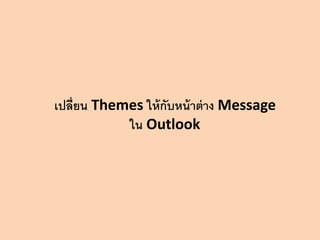เปลี่ยน Themes ให้กับหน้าต่าง message
- 4. 4.ที่หน้ าต่าง Signatures and Stationery แท็บ Personal
Stationery ให้ คลิกที่ Theme เพื่อทาการเลือกรูปแบบ Theme ที่
ต้ องการ
- 5. 5.ให้ คลิกเลือก Theme ที่ต้องการที่รายชื่อทางช่องด้ านซ้ าย เมื่อคลิกเลือกจะมีการแสดง
ตัวอย่าง Theme ทางช่องด้ านขวา
6.แล้ วให้ กาหนดออปชันเพิ่มเติมในการแสดง Theme
Vivid Colors ? แสดงสีสนสดใส
ั
Active Graphics ? แสดงภาพกราฟิ ก
Background Image ? แสดงรูปภาพกราฟิ กในส่วนพื ้นหลัง
7.เมื่อกาหนดค่าเรี ยบร้ อยก็ คลิก OK จะกลับมาที่หน้ าต่าง Signatures and
Stationery ให้ คลิก OK